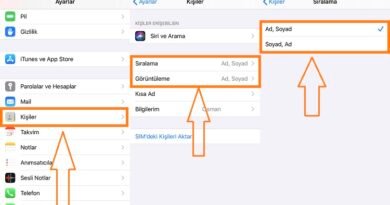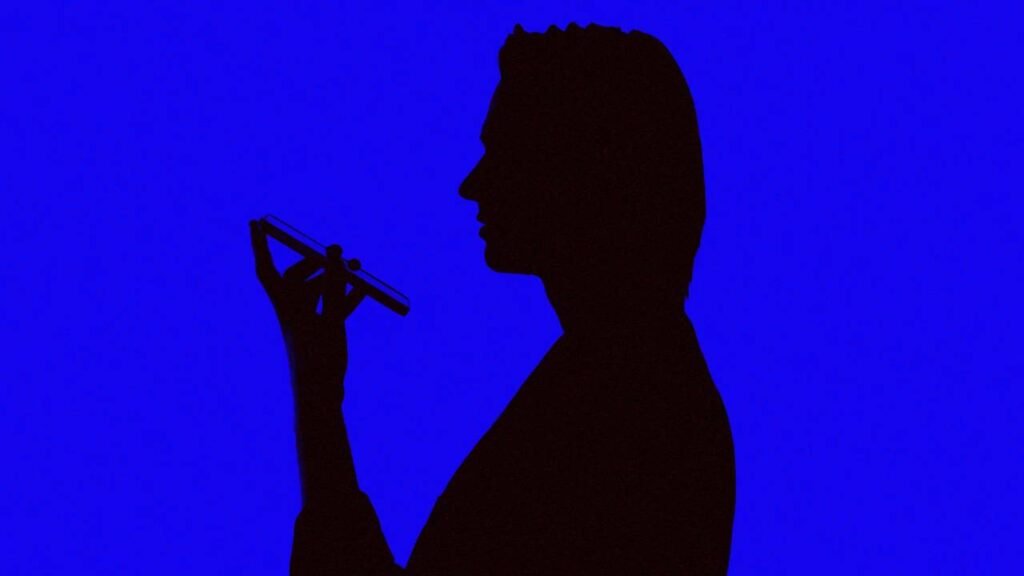
Akıllı Telefonlarda Sesli Yazma Nasıl Kullanılır?
Günümüzde Siri, Alexa ve Google Gemini gibi yapay zeka asistanlarının hayatımızda yer almasıyla, cihazlarla konuşmak artık yaygın bir durum haline geldi. Fakat birçok kullanıcı, klavye gerektiren her ortamda sesle yazma özelliğini kullanabileceğini bilmemekte.
Telefonda sesle yazma nasıl aktive edilir?
Alışveriş yaparken, toplu taşımada bir yere tutunurken ya da dokunmatik klavye bozulduğunda sesle yazma önemli bir alternatif sunmaktadır. Hem Android hem de iOS işletim sistemlerinin bu işlevi yerleşik olarak desteklemesi büyük bir avantaj sağlar.
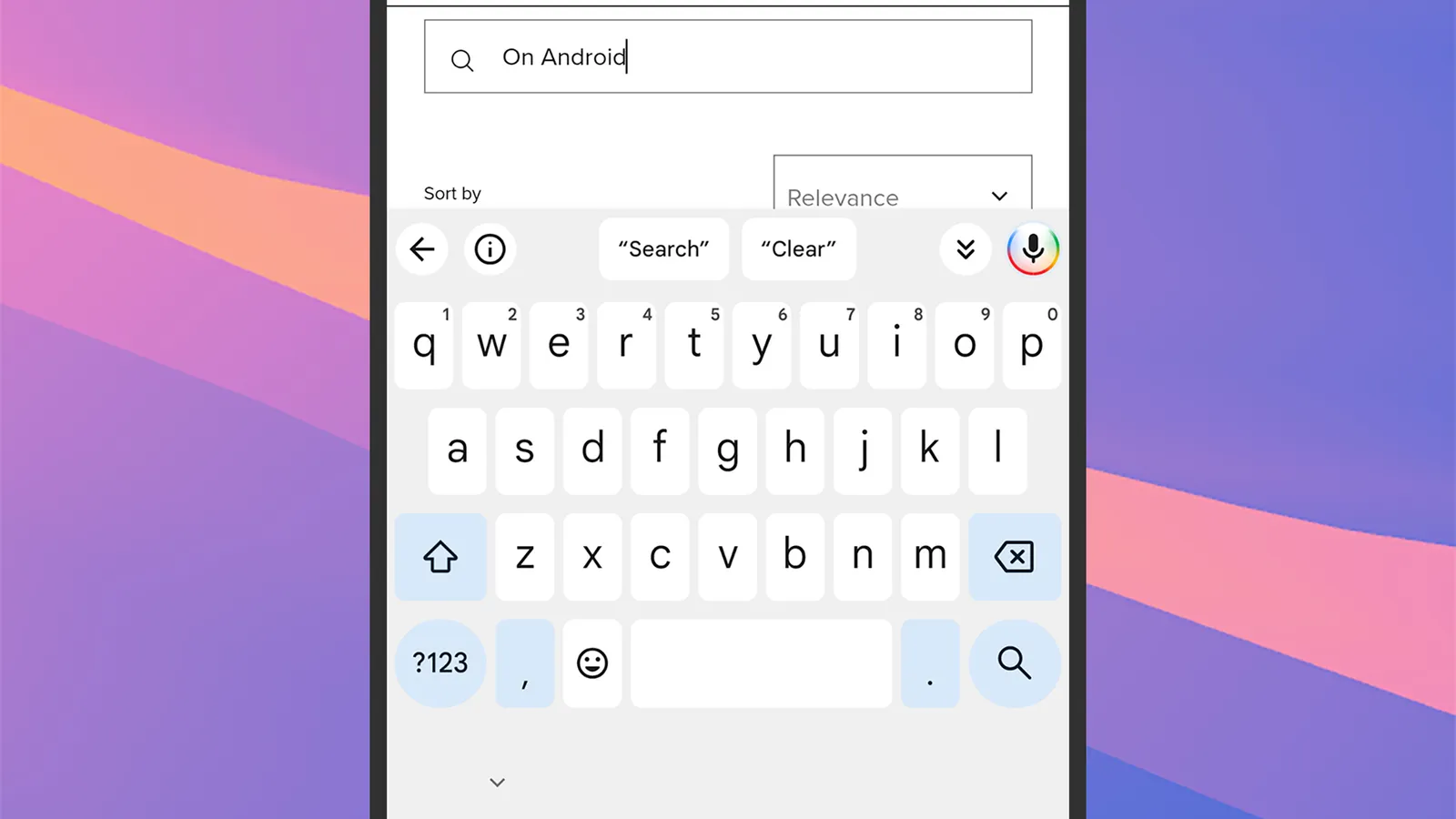
Android sistemli cihazlarda, özellikle Pixel modellerinde ve birçok başka telefonda standart klavye Gboard olarak önceden yüklenmiştir. Klavye ekranda açıldığında, sağ üst köşedeki mikrofon simgesine tıklanarak sesli yazma özelliği aktif hale getirilebilir.
Daha fazla ekran alanı isteyen kullanıcılar, mikrofon simgesinin yanındaki aşağı ok simgesine dokunarak klavyeyi gizleyebilir. Kullanıcı konuşmaya başladığında, kullanılan uygulamaya göre belirli komutlar devreye girer.
“Delete” komutuyla son kelime silinebilir, “clear all” komutuyla da metin kutusu tamamen temizlenebilir. “Next” ve “previous” komutlarıyla form alanları arasında geçiş yapılabilir. Emojiler de isimleriyle sesli bir şekilde eklenebilir.
Örneğin, “thumbs up emoji” ifadesi ile ilgili sembol yazıya dahil edilir. Metin tamamlandığında, uygulamaya göre “send” veya “search” gibi komutlarla işlemler gerçekleştirilebilir. Gboard üzerindeki araç çubuğunda bulunan “i” simgesine tıklanarak kullanılabilir sesli komutlarla ilgili yardım alınabilir.
Mikrofon simgesine iki kere dokunarak sesli yazmayı tüm uygulamalarda sürekli aktif hale getirmek de mümkündür. Eğer özellik çalışmıyorsa, Android Ayarları üzerinden Sistem > Klavye > Ekran klavyesi > Gboard > Sesli Yazma yoluyla özelliğin etkin olup olmadığı kontrol edilebilir. Bu menüde çevrimdışı kullanım ve otomatik noktalama gibi ek seçenekler de mevcuttur.
Samsung Galaxy cihazlarda varsayılan olarak Samsung Klavyesi yüklü bulunmaktadır. Bu durumda mikrofon simgesi genellikle ekranın sol alt köşesindedir. Sesli yazmanın açık olup olmadığını kontrol için Ayarlar > Genel Yönetim > Samsung Klavyesi > Sesli Giriş adımlarını izlemek gerekmektedir.
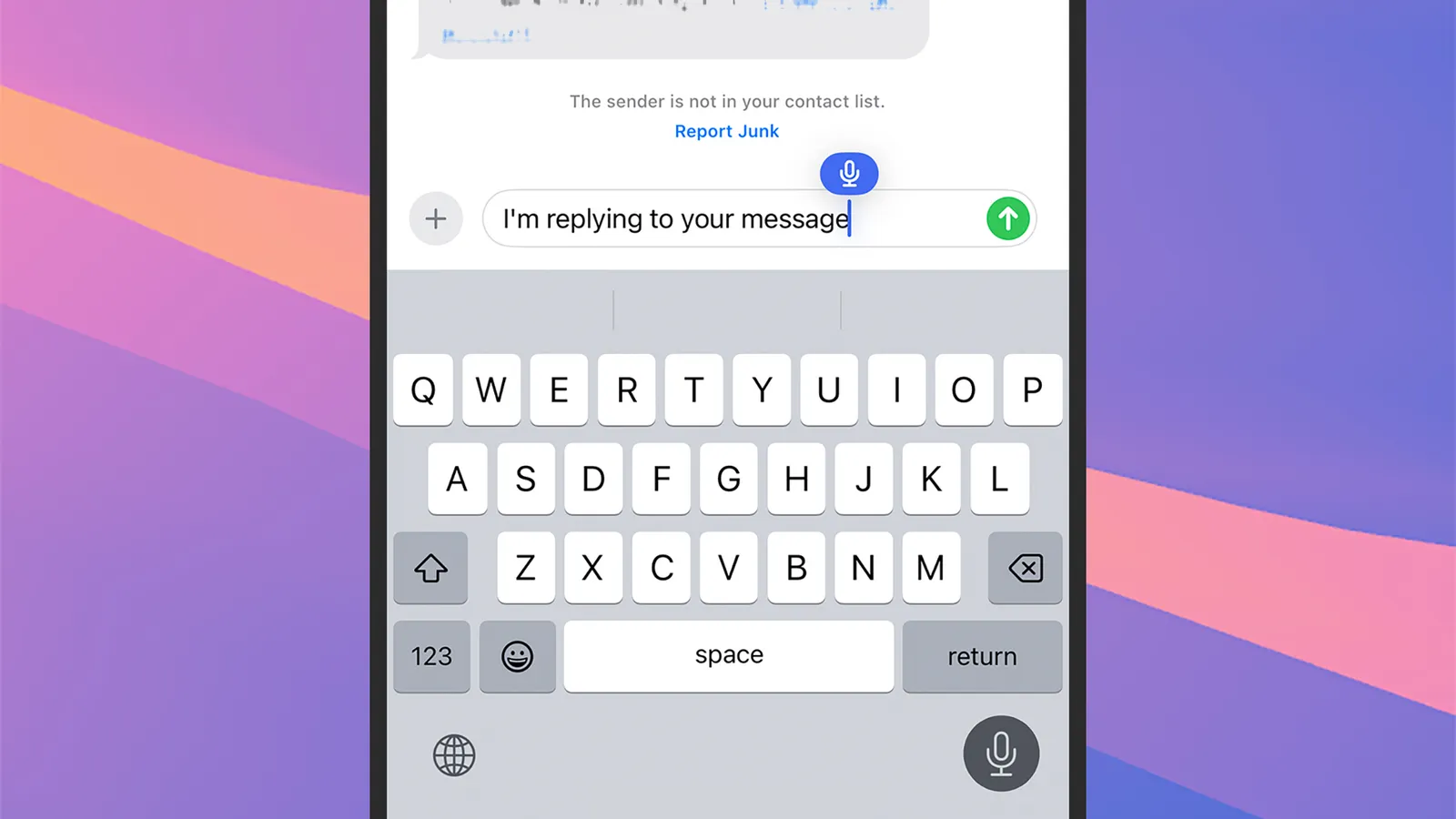
iPhone kullanıcıları da benzer bir şekilde sesle yazma özelliğinden yararlanabilir. Apple’ın kendi klavyesi varsayılan olarak yüklüdür; ancak kullanıcılar dilerlerse Gboard gibi alternatif klavyeleri de kullanabilirler.
Klavye ekrana geldiğinde, sağ alt köşedeki mikrofon simgesine dokunarak konuşmaya başlanır. Emojiler ve noktalama işaretleri isimleriyle eklenebilir. Örneğin “heart emoji” veya “exclamation mark” komutlarıyla metin düzenlenebilir.
Uzun metinlerde “new line” ve “new paragraph” komutlarıyla yeni satırlar ve paragraflar oluşturulabilir. “Undo” ve “redo” gibi komutlarla son yapılan işlemler geri alınabilir veya tekrar uygulanabilir. Daha karmaşık metin düzenleme komutları arasında “select sentence” ve “delete paragraph” gibi ifadeler de vardır.
iOS platformunda, Android’deki gibi “send” veya “search” gibi sesli gönderim komutları her uygulamada çalışmayabilir. Genellikle mikrofon simgesine tekrar dokunarak dikte işlemi sonlandırıldıktan sonra gönderme veya arama işlemleri manuel olarak yapılmalıdır.
Sesli yazma özelliği çalışmıyorsa, iPhone Ayarları’ndan Genel > Klavye menüsüne girip “Dikteyi Etkinleştir” seçeneğinin açık olduğundan emin olunmalıdır. Bu menüde otomatik noktalama gibi ek seçenekler de bulunmaktadır.